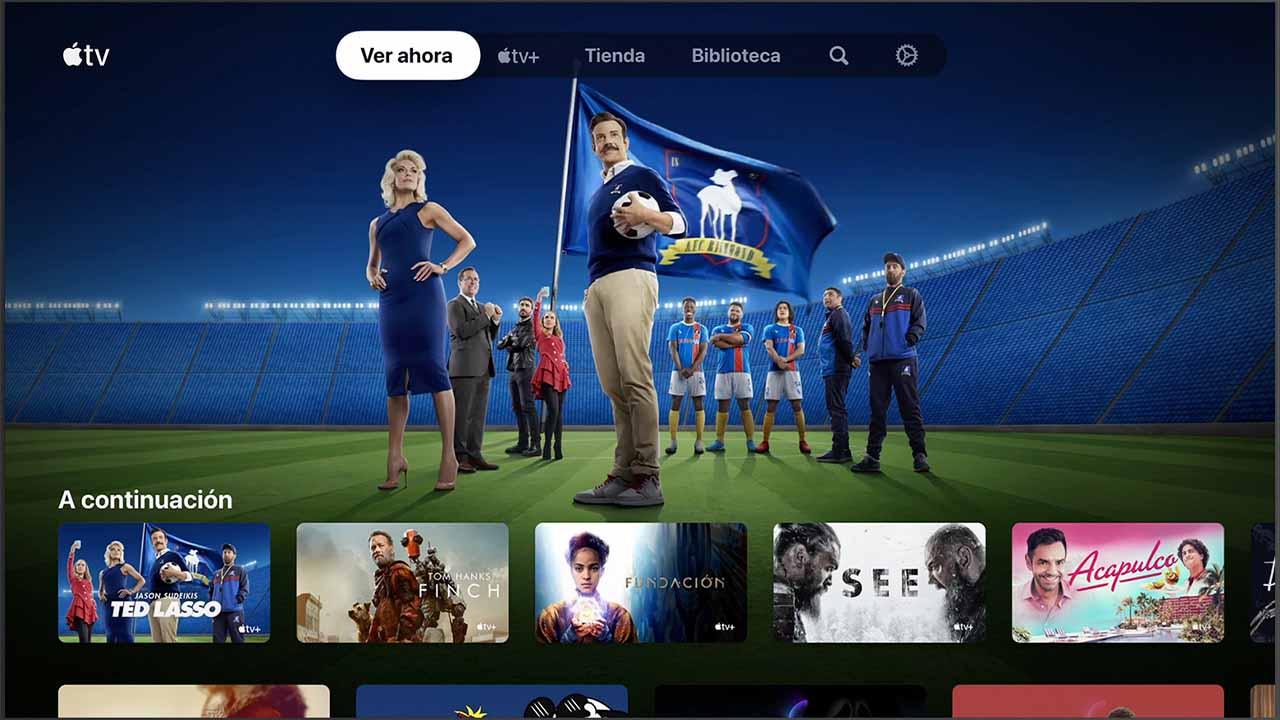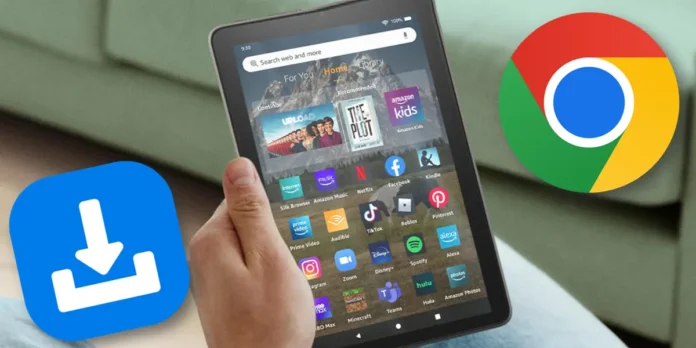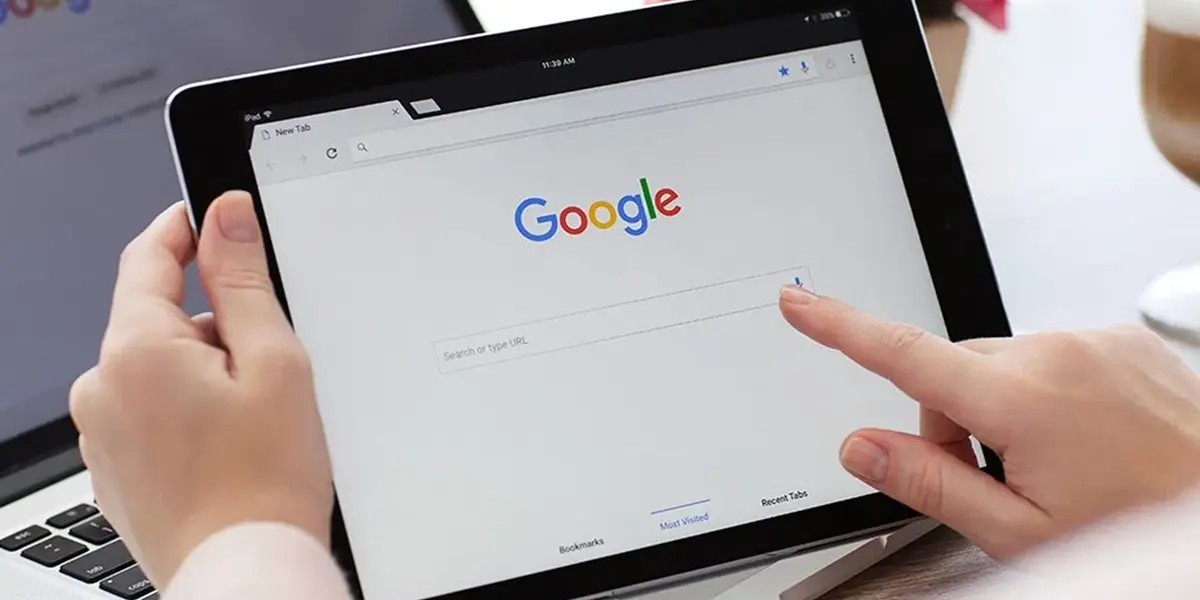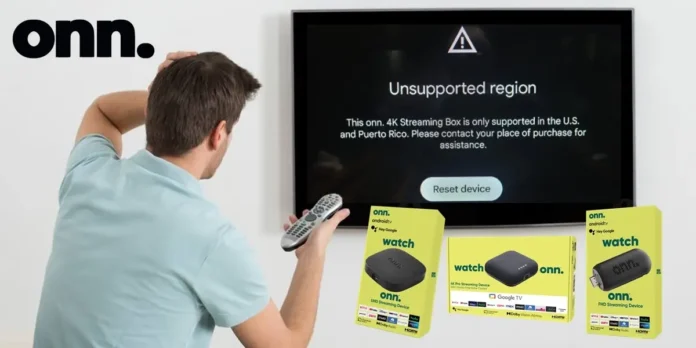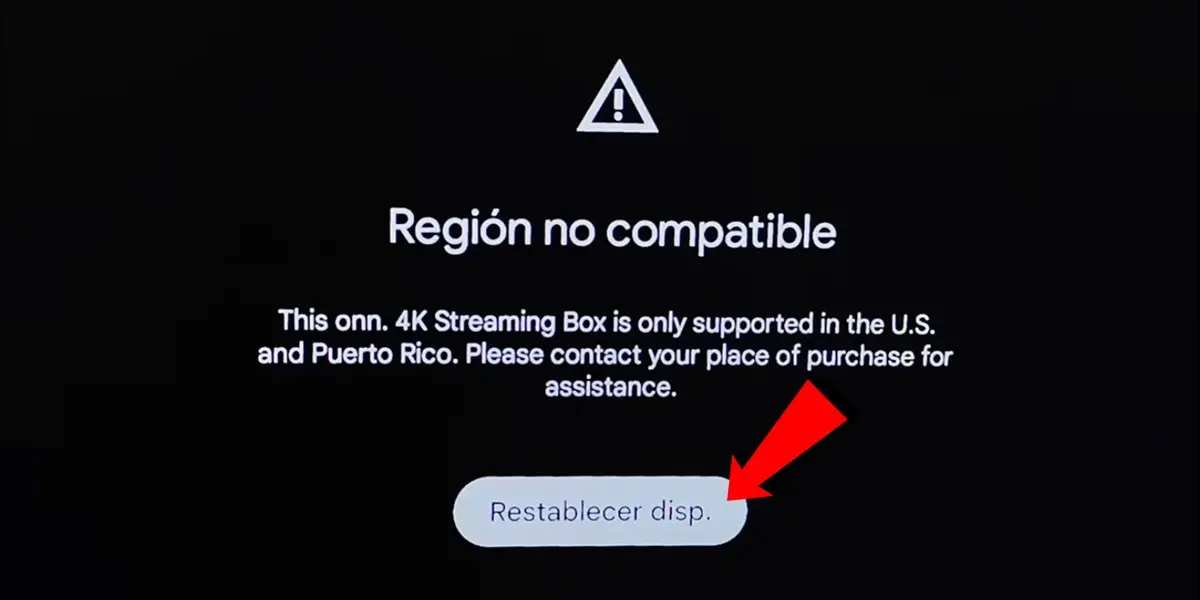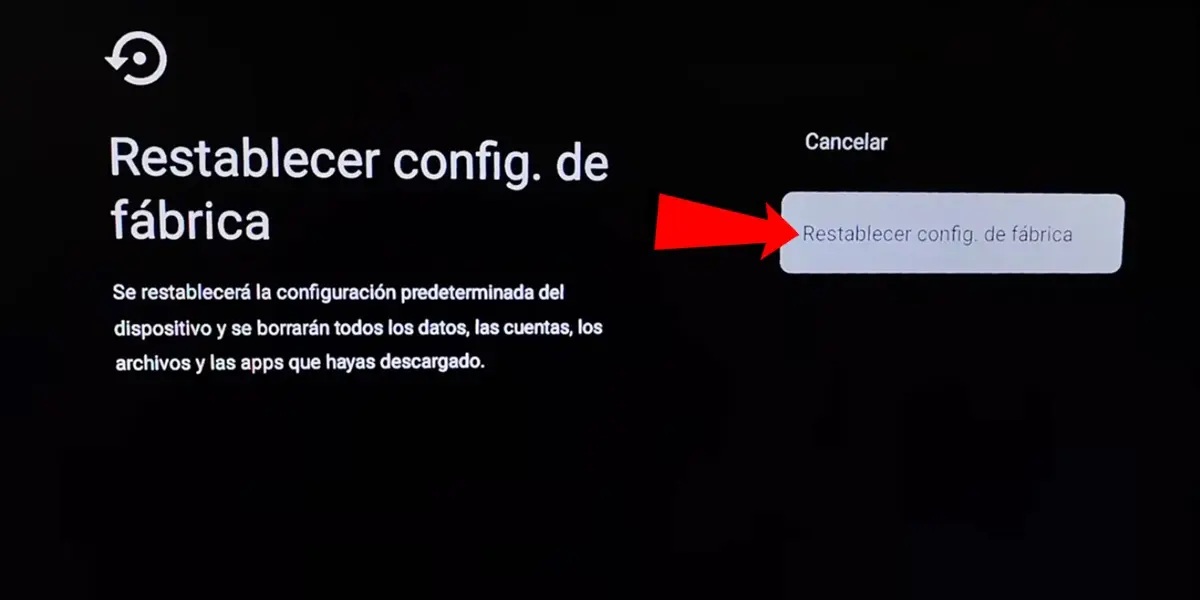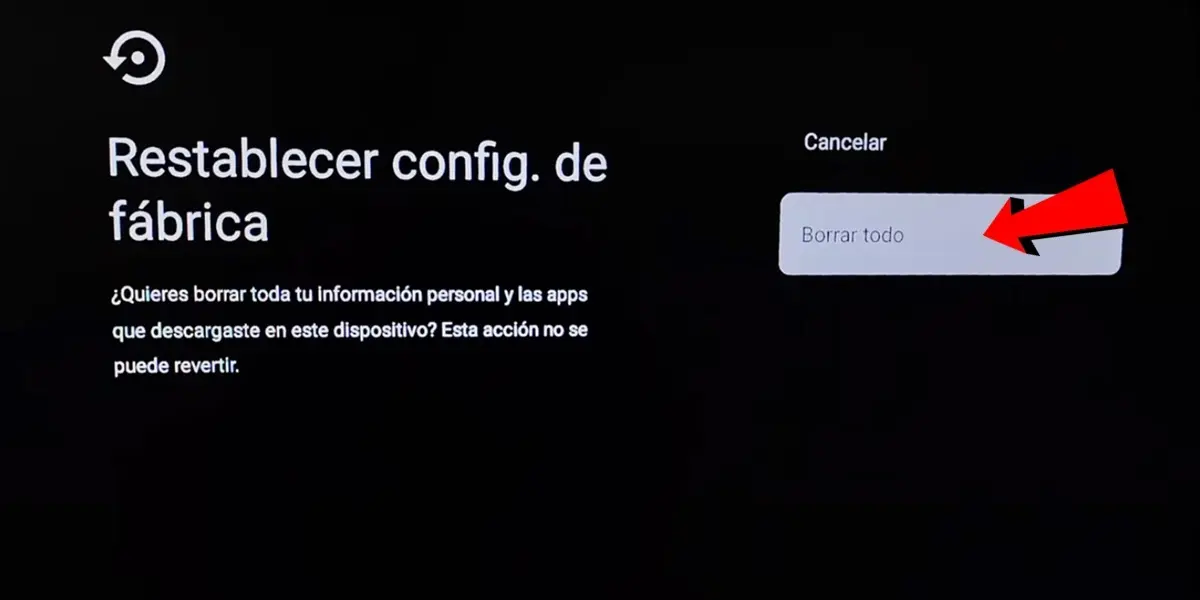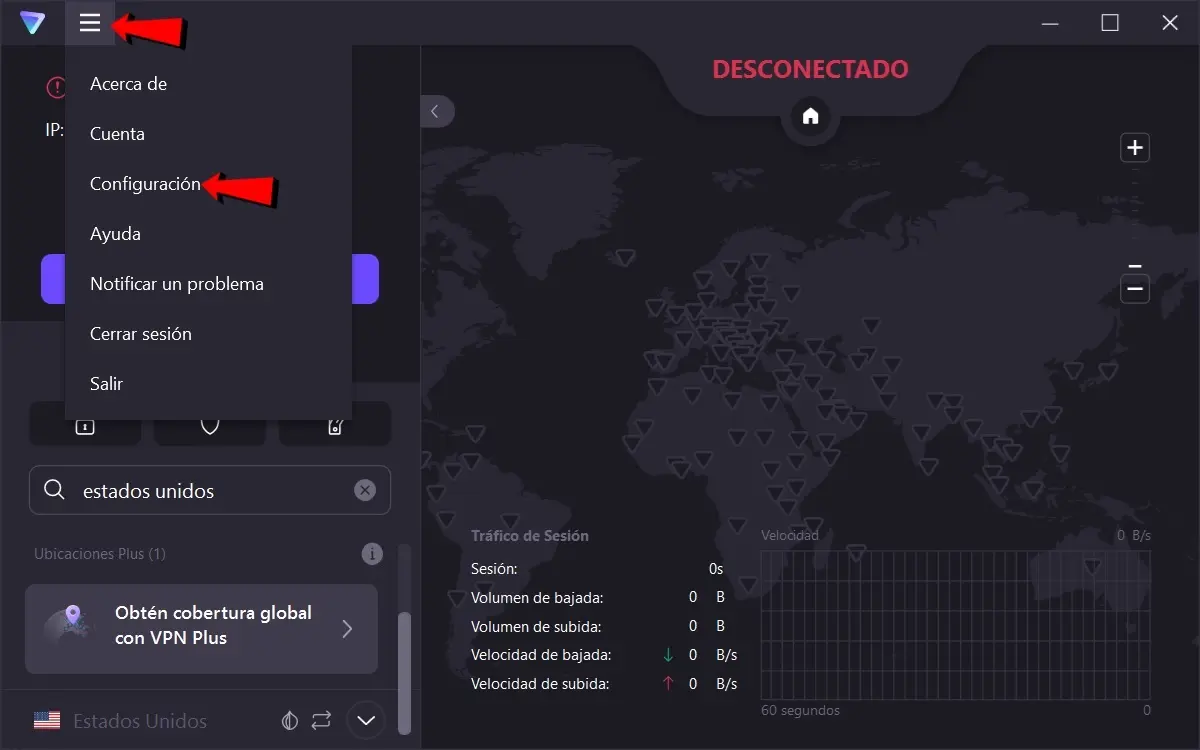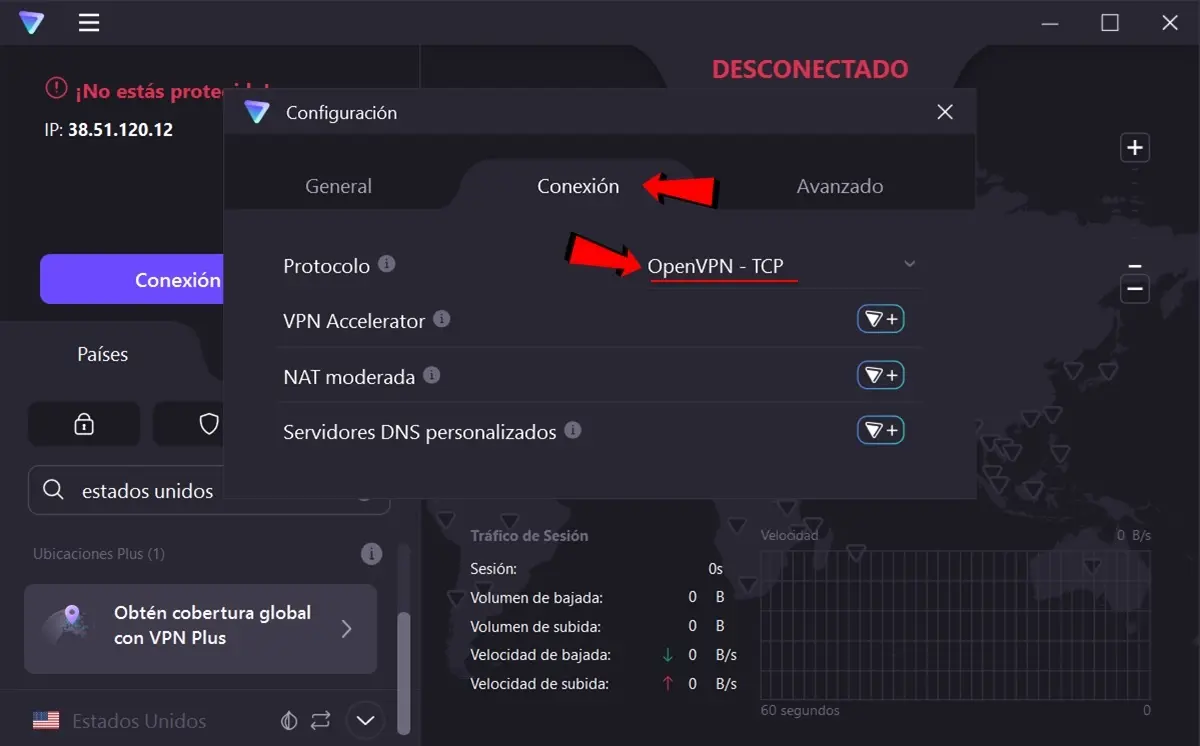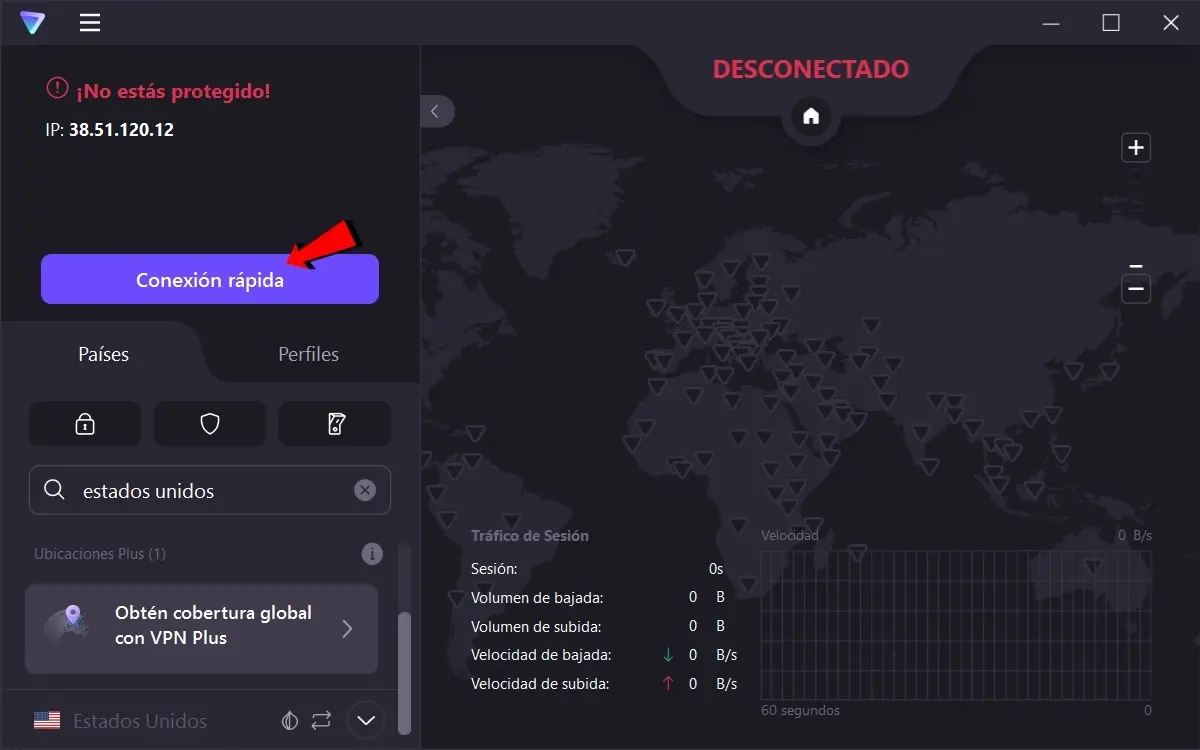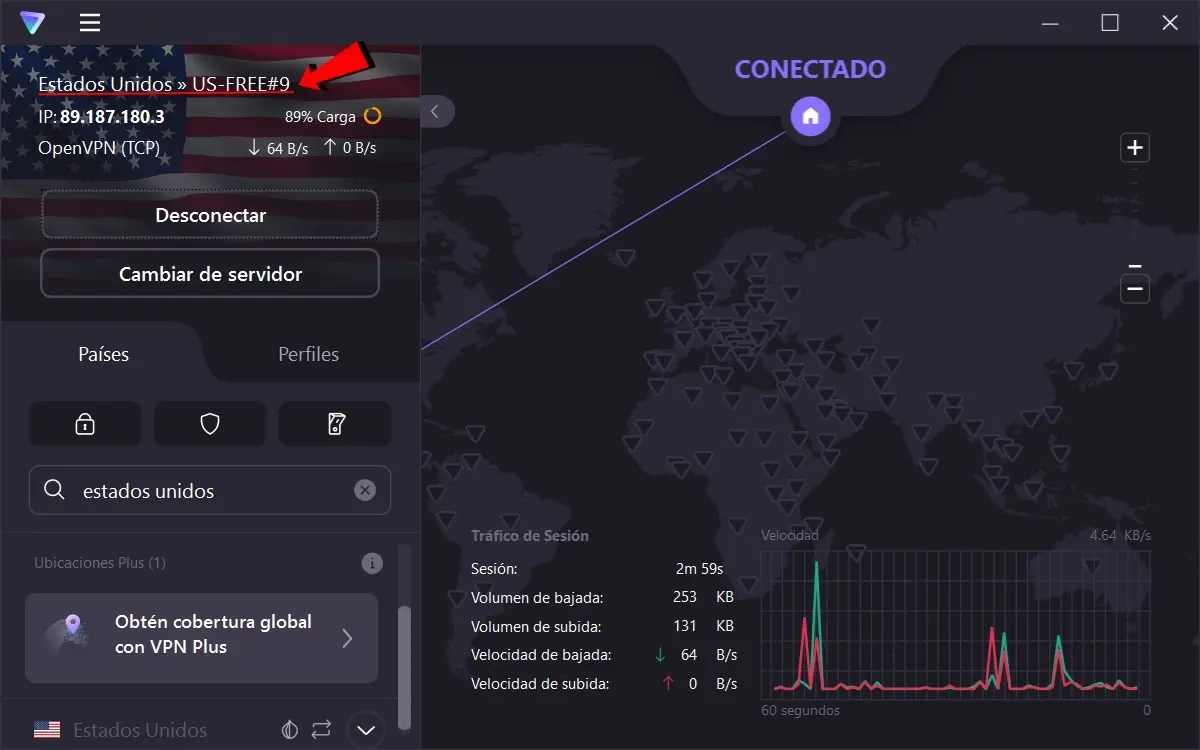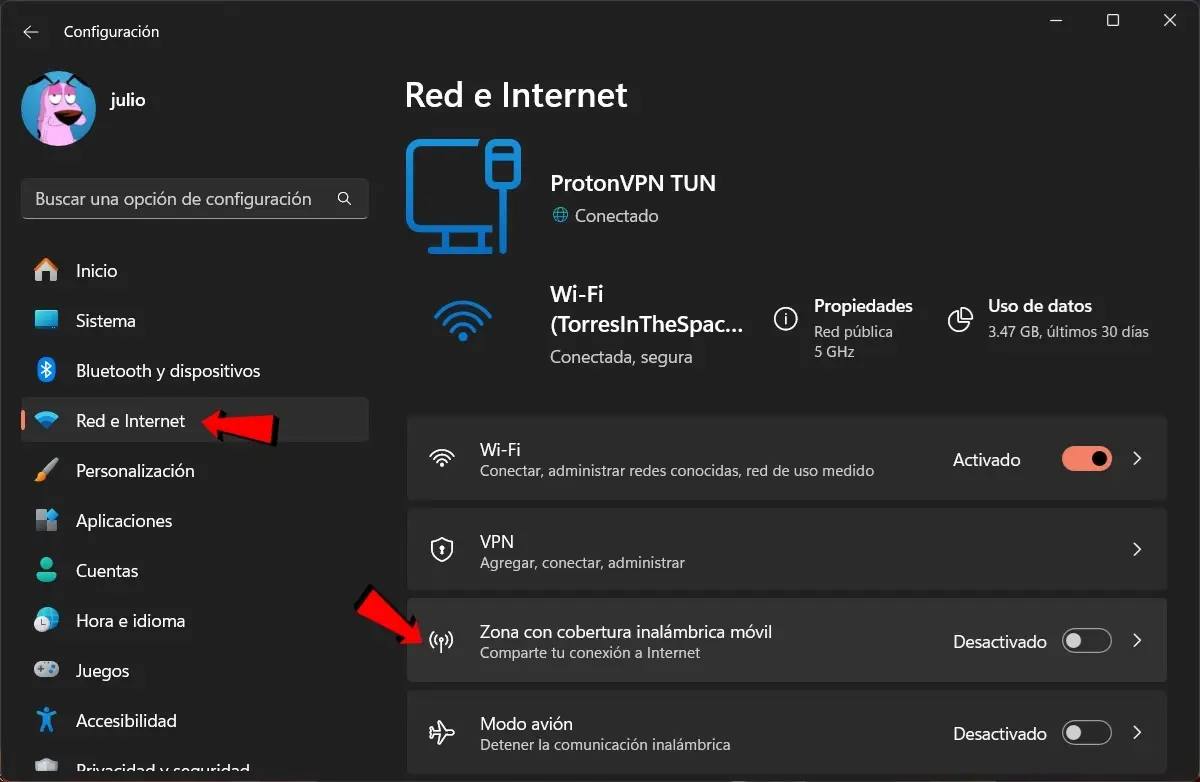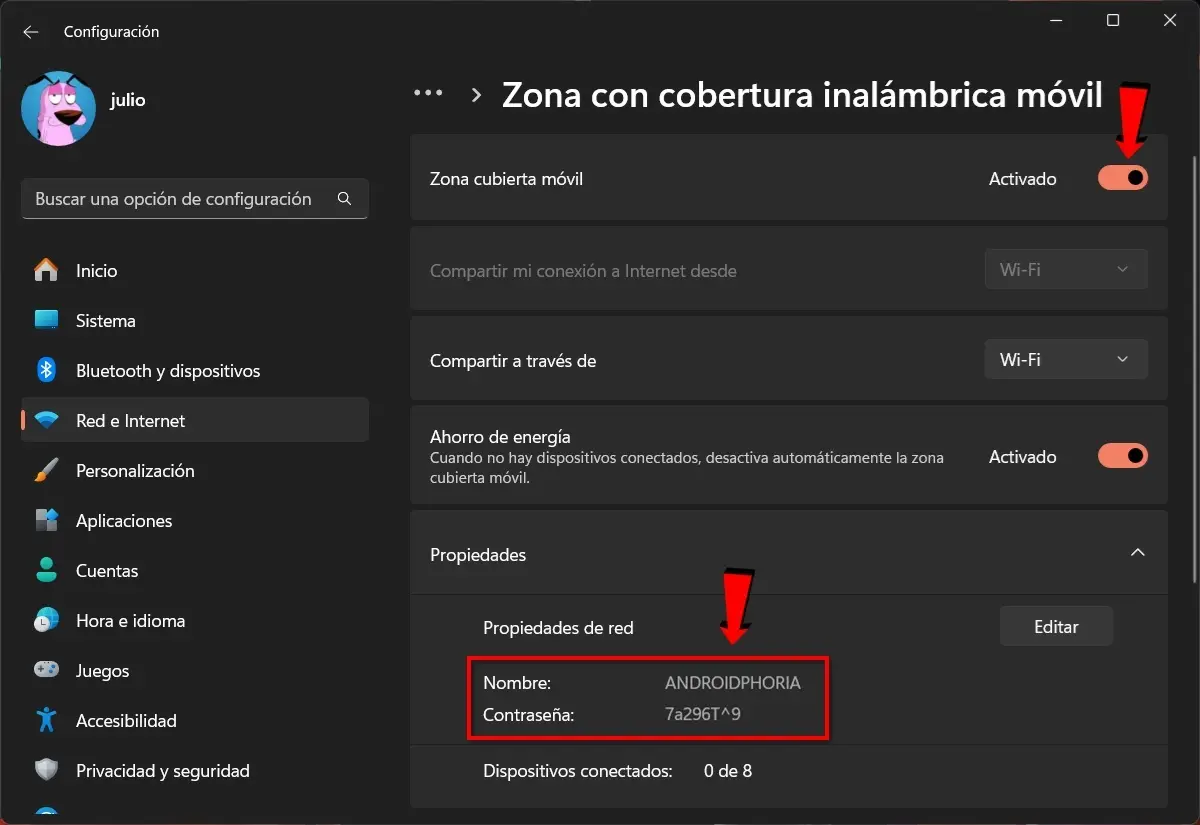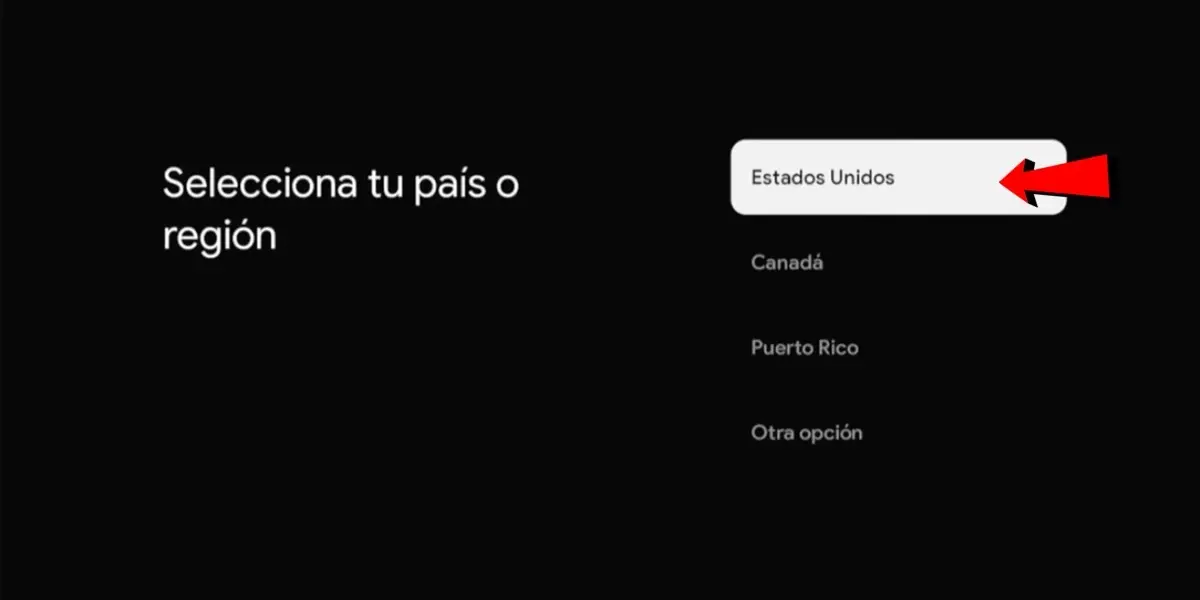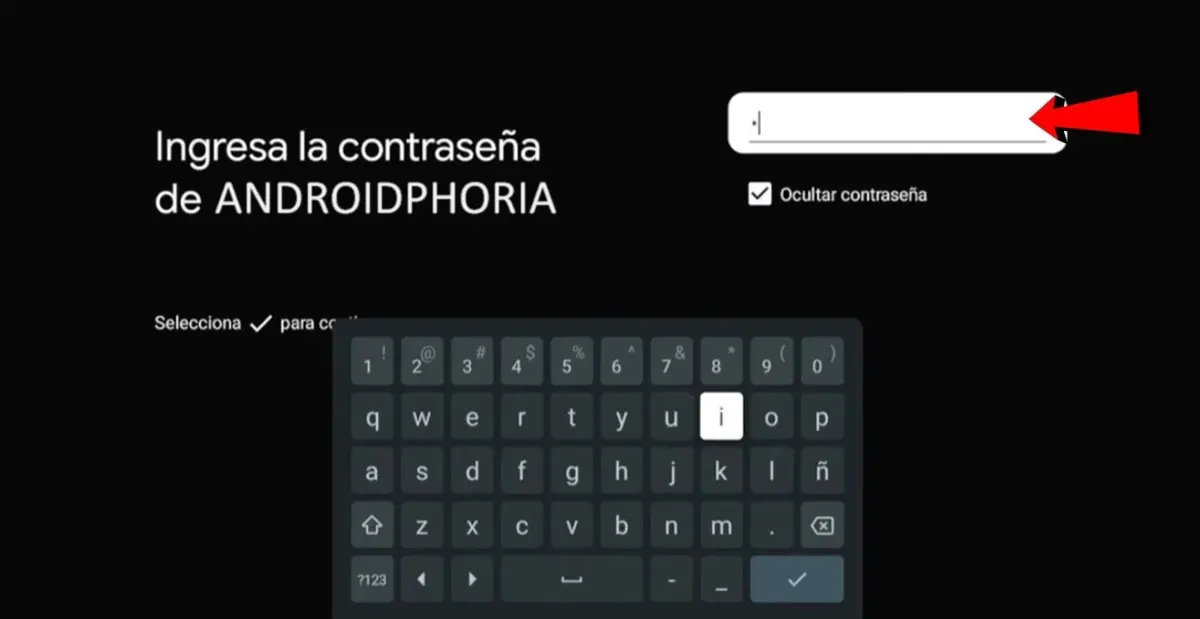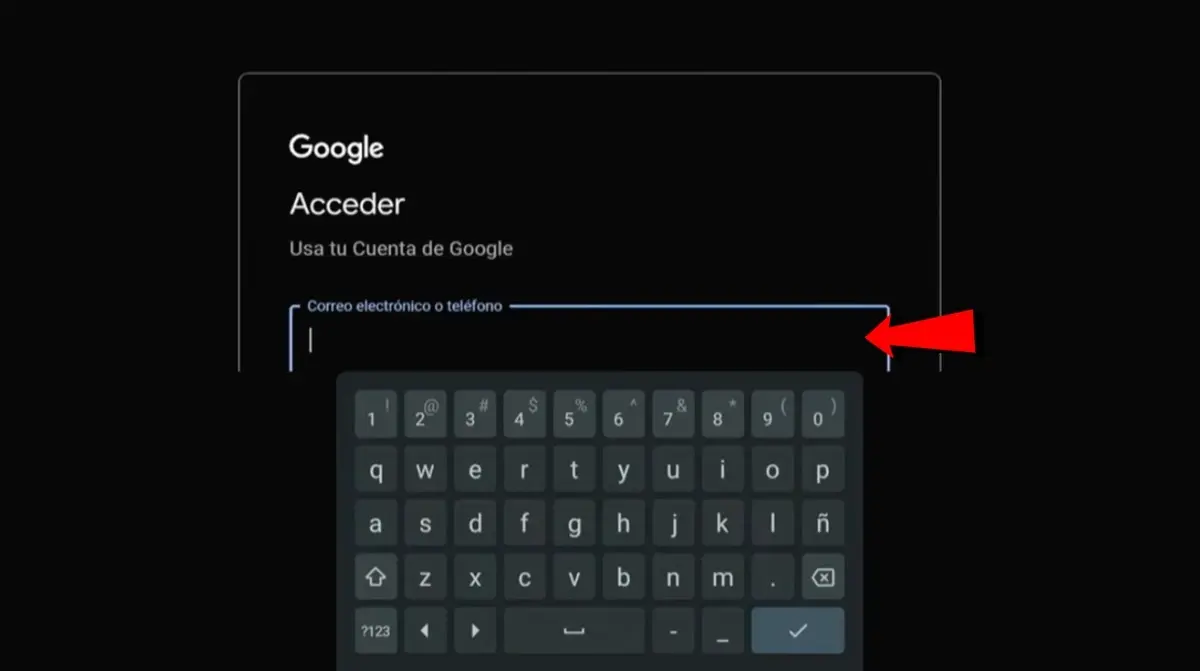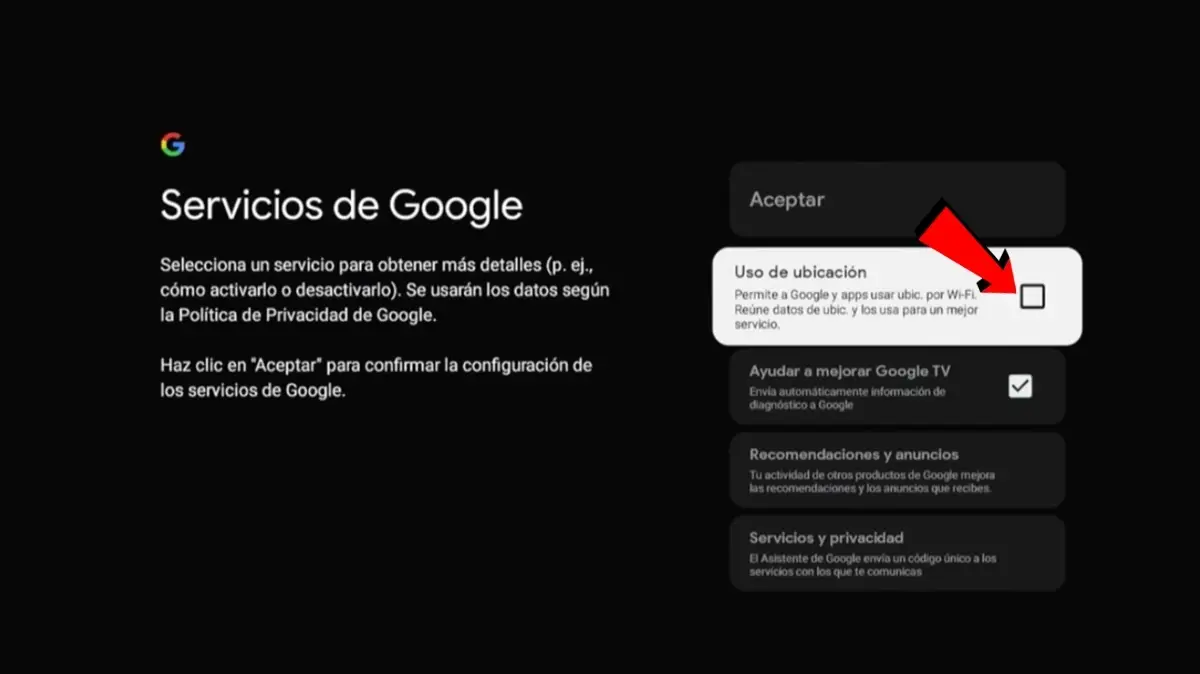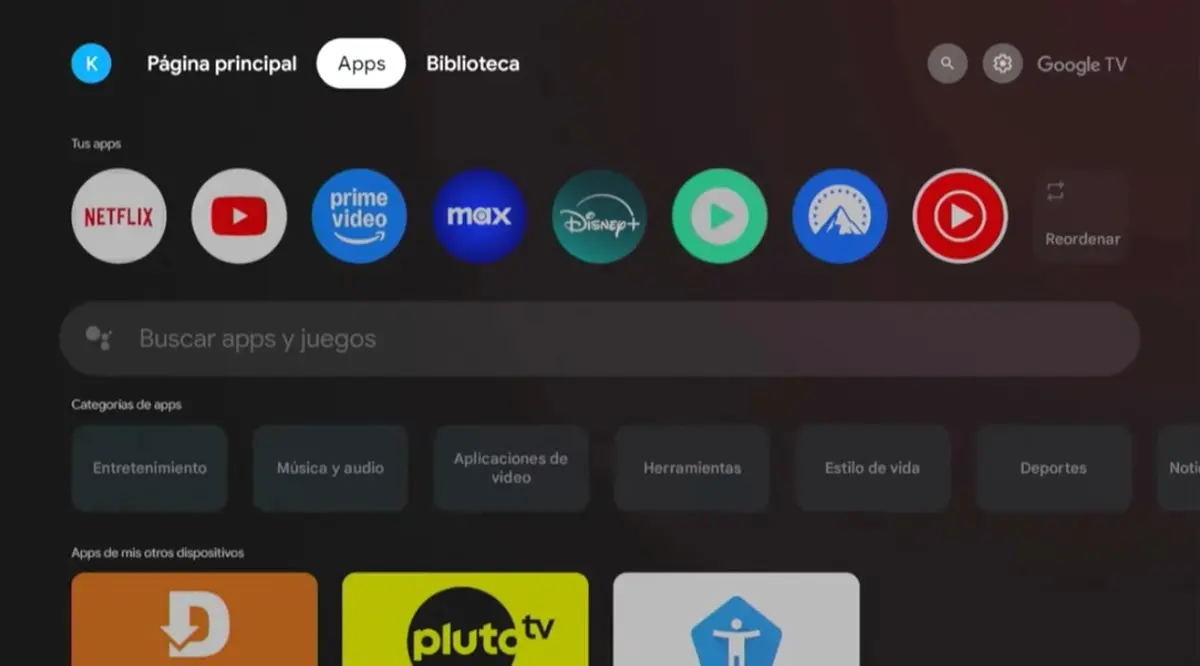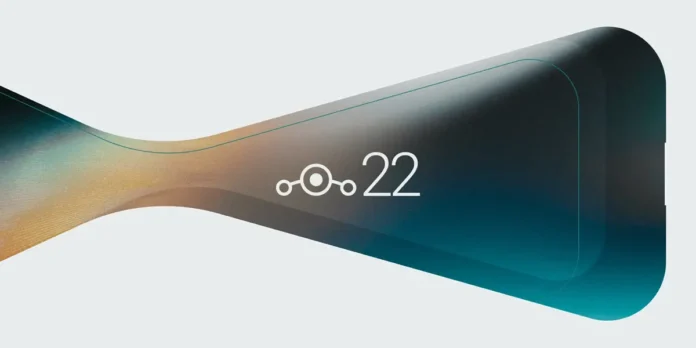 |
La versión número 22 de la ROM personalizada LineageOS ya está aquí. LineageOS 22 ha sido anunciada oficialmente y llega basada en Android 15 con un montón de novedades interesantísimas para más 100 dispositivos distintos, incluidos los Pixel 9 que por primera vez en su historia son compatibles con esta ROM.
A diferencia de LineageOS 21 que se lanzó en febrero de 2024, LineageOS 22 ha llegado mucho antes de lo esperado (31 de diciembre de 2024), lo que permitirá a los usuarios de esta ROM recibir el 2025 con la última versión de Android instalada en sus teléfonos.
Esta nueva versión, basada en Android 15 QPR1, incluye todos los parches de seguridad hasta diciembre de 2024. Además, llega como 22.1 en lugar de 22.0 debido al cambio de Google en las «versiones menores del SDK». El equipo también menciona que LineageOS 23.2 será parte del ciclo de lanzamiento propuesto para Android 16 25Q4, siguiendo el nuevo esquema de nomenclatura de actualizaciones x.1.
Todas las novedades de LineageOS 22
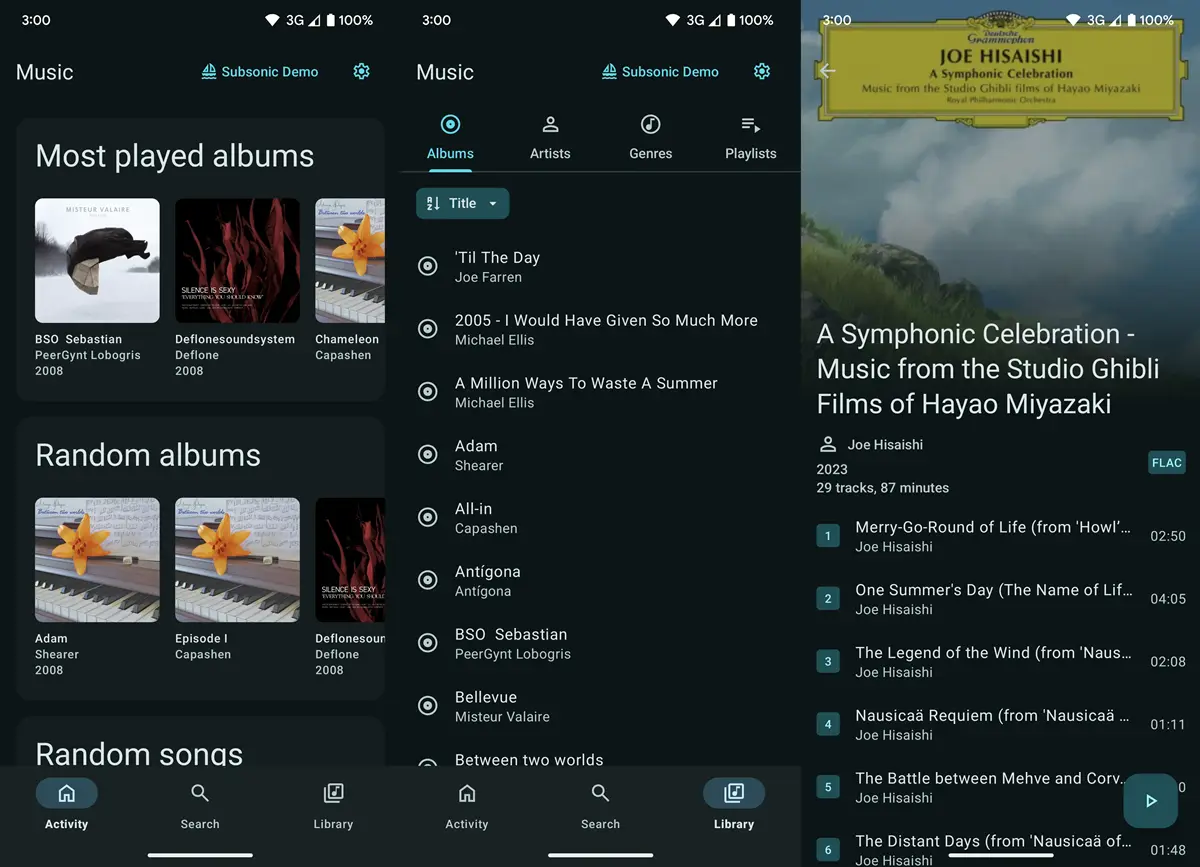 |
La novedad más llamativa de LineageOS 22 es su nuevo reproductor de música llamado «Twelve» que sustituye a «Eleven». Como lo puedes notar en las capturas, este nuevo reproductor utiliza el diseño Material You, trae un modo para tabletas y pantallas más grandes como las plegables, soporta varios protocolos de servidor de biblioteca de música, incluyendo Subsonic y Jellyfin, e incluye un montón de otros ajustes para mejorar la experiencia de escucha.
Por otra parte, LineageOS 22 estrena un lector de PDF nativo que acompañará a su navegador Jelly (que no tiene la capacidad de abrir PDF) para que no tengas que instalar una aplicación dedicada para leer estos documentos.
También se ha añadido una nueva página de descargas a la ROM con tema oscuro dedicado por primera vez y la posibilidad de verificar los archivos descargados, incluso los que no se obtienen del repositorio oficial.
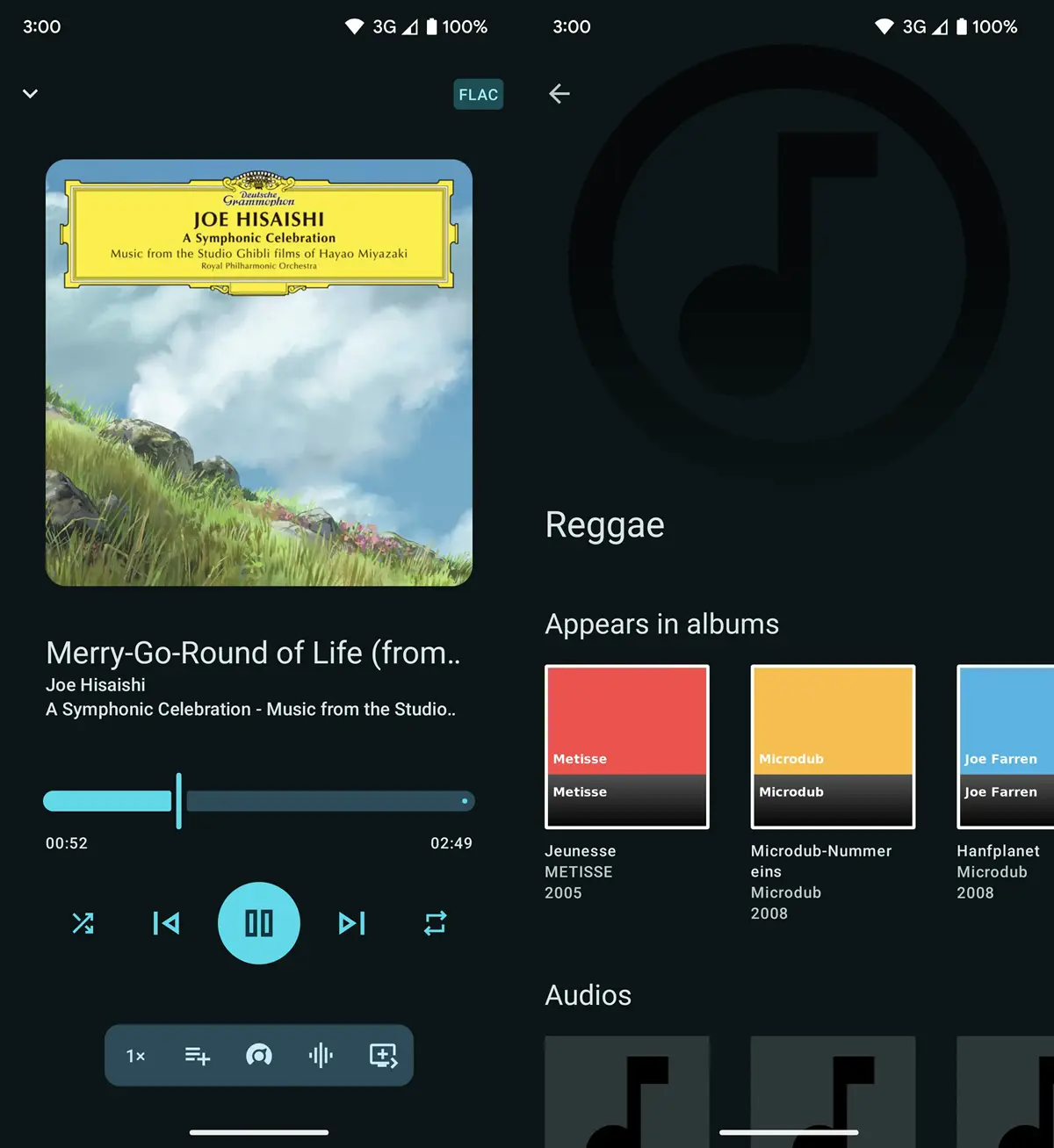 |
Móviles compatibles con LineageOS 22
El equipo de LineageOS ha publicado la lista de los más de 100 dispositivos que son compatibles con LineageOS 22. Aquí te la dejamos íntegra para que descubras si tu móvil puede instalar esta custom ROM:
- ASUS Zenfone 5Z
- Banana Pi M5
- Banana Pi M5 (Tablet)
- Dynalink TV Box 4K (2021)
- Essential PH-1
- F(x)tec Pro¹ X
- F(x)tec Pro¹
- Fairphone 4
- Fairphone 5
- Google ADT-3
- Google Chromecast with Google TV (4K)
- Google Pixel 2 XL
- Google Pixel 2
- Google Pixel 3 XL
- Google Pixel 3
- Google Pixel 3a XL
- Google Pixel 3a
- Google Pixel 4 XL
- Google Pixel 4
- Google Pixel 4a 5G
- Google Pixel 4a
- Google Pixel 5
- Google Pixel 5a
- Google Pixel 6 Pro
- Google Pixel 6
- Google Pixel 6a
- Google Pixel 7 Pro
- Google Pixel 7
- Google Pixel 7a
- Google Pixel 8 Pro
- Google Pixel 8
- Google Pixel 8a
- Google Pixel 9 Pro Fold
- Google Pixel 9 Pro XL
- Google Pixel 9 Pro
- Google Pixel 9
- Google Pixel Fold
- Google Pixel Tablet
- Google Pixel XL
- Google Pixel
- HardKernel ODROID-C4 (Android TV)
- HardKernel ODROID-C4 (Tablet)
- Motorola edge 20 pro
- Motorola edge 20
- Motorola edge 2021
- Motorola edge 30
- Motorola edge 40 pro / Motorola moto X40 / Motorola edge+ (2023)
- Motorola edge s / Motorola moto g100
- Motorola moto e7 plus
- Motorola moto g power 2021
- Motorola moto g200 5G / Motorola Edge S30
- Motorola moto g30
- Motorola moto g32
- Motorola moto g42
- Motorola moto g52
- Motorola moto g6 plus
- Motorola moto g7 play
- Motorola moto g7 plus
- Motorola moto g7 power
- Motorola moto g7
- Motorola moto g9 / Motorola moto g9 play / Lenovo K12 Note
- Motorola moto g9 power / Lenovo K12 Pro
- Motorola moto x4
- Motorola moto z2 force / Motorola moto z (2018)
- Motorola moto z3 play
- Motorola moto z3
- Motorola one action
- Motorola one vision / Motorola p50
- Nokia 6.1 (2018)
- Nokia 6.1 Plus
- Nubia Mini 5G
- OnePlus 11 5G
- OnePlus 5
- OnePlus 5T
- OnePlus 6
- OnePlus 6T
- OnePlus 7 Pro
- OnePlus 7
- OnePlus 7T Pro
- OnePlus 7T
- OnePlus 8 Pro
- OnePlus 8
- OnePlus 8T
- OnePlus 9 Pro
- OnePlus 9
- OnePlus 9R
- OnePlus 9RT
- Radxa Zero (Android TV)
- Radxa Zero (Tablet)
- Razer Phone 2
- Razer Phone
- Realme 10 Pro 5G
- Realme 9 Pro 5G / Realme 9 5G / Realme Q5
- SHIFT SHIFT6mq
- Samsung Galaxy A71
- Samsung Galaxy F62 / Samsung Galaxy M62
- Samsung Galaxy Note10 5G
- Samsung Galaxy Note10
- Samsung Galaxy Note10+ 5G
- Samsung Galaxy Note10+
- Samsung Galaxy S10 5G
- Samsung Galaxy S10
- Samsung Galaxy S10+
- Samsung Galaxy S10e
- Samsung Galaxy Tab A7 10.4 2020 (LTE)
- Samsung Galaxy Tab A7 10.4 2020 (Wi-Fi)
- Samsung Galaxy Tab S5e (LTE)
- Samsung Galaxy Tab S5e (Wi-Fi)
- Samsung Galaxy Tab S6 Lite (LTE)
- Samsung Galaxy Tab S6 Lite (Wi-Fi)
- Sony Xperia 1 II
- Sony Xperia 1 III
- Sony Xperia 1 V
- Sony Xperia 10 Plus
- Sony Xperia 10
- Sony Xperia 5 II
- Sony Xperia 5 III
- Sony Xperia 5 V
- Sony Xperia XA2 Plus
- Sony Xperia XA2 Ultra
- Sony Xperia XA2
- Walmart onn. TV Box 4K (2021)
- Xiaomi Mi 5
- Xiaomi Mi 5s Plus
- Xiaomi Mi 6
- Xiaomi Mi 8 Explorer Edition
- Xiaomi Mi 8 Pro
- Xiaomi Mi 8
- Xiaomi Mi MIX 2
- Xiaomi Mi MIX 2S
- Xiaomi Mi MIX 3
- Xiaomi POCO F1
- Fairphone 3 / Fairphone 3+
- LG G7 ThinQ (G710AWM/EM/EMW) / LG G7+ Thin
- LG G7 ThinQ (G710N)
- LG G7 ThinQ (G710ULM/VMX)
- LG V35 ThinQ
- LG V40 ThinQ
- Lenovo Z5 Pro GT
- Lenovo Z6 Pro
- Motorola edge
- Motorola moto g 5G / Motorola moto one 5G ace
- Motorola moto g 5G plus / Motorola moto one 5G
- NVIDIA Jetson Nano [Android TV] / NVIDIA Jetson Nano 2GB [Android TV]
- NVIDIA Jetson Nano [Tablet] / NVIDIA Jetson Nano 2GB [Tablet]
- NVIDIA Jetson TX2 [Android TV] / NVIDIA Jetson TX2 NX [Android TV]
- NVIDIA Jetson TX2 [Tablet] / NVIDIA Jetson TX2 NX [Tablet]
- NVIDIA Shield TV (2015 / 2015 Pro / 2017 / 2019 Pro) [Android TV] / NVIDIA
- Jetson TX1 [Android TV]
- NVIDIA Shield TV (2015 / 2015 Pro / 2017 / 2019 Pro) [Tablet] / NVIDIA
- Jetson TX1 [Tablet]
- NVIDIA Shield TV (2019) [Android TV]
- Nintendo Switch v1 [Android TV] / Nintendo Switch v2 [Android TV] / Nintendo Switch Lite [Android TV] / Nintendo Switch OLED [Android TV]
- Nintendo Switch v1 [Tablet] / Nintendo Switch v2 [Tablet] / Nintendo Switch Lite [Tablet] / Nintendo Switch OLED [Tablet]
- Nokia 8 NB1
- Nubia Red Magic Mars
- Nubia Z18 Mini
- Nubia Z18
- OnePlus Nord N10
- OnePlus Nord N200
- Samsung Galaxy A52 4G
- Samsung Galaxy A52s 5G
- Samsung Galaxy A72
- Samsung Galaxy A73 5G
- Samsung Galaxy M52 5G
- Samsung Galaxy Tab A 8.0 (2019) Solana Saga
- Sony Xperia XZ2 Compact
- Sony Xperia XZ2 Premium
- Sony Xperia XZ2
- Sony Xperia XZ3
- Xiaomi 11 Lite 5G NE / Xiaomi 11 Lite NE 5G / Xiaomi Mi 11 LE
- Xiaomi Black Shark
- Xiaomi Mi 10 Pro
- Xiaomi Mi 10
- Xiaomi Mi 10S
- Xiaomi Mi 10T / Xiaomi Mi 10T Pro / Xiaomi Redmi K30S Ultra
- Xiaomi Mi 10T Lite 5G / Xiaomi Mi 10i 5G / Xiaomi Redmi Note 9 Pro 5G
- Xiaomi Mi 11 Lite 5G
- Xiaomi Mi 11 Pro
- Xiaomi Mi 11i / Xiaomi Redmi K40 Pro / Xiaomi Redmi K40 Pro+ / Xiaomi Mi 11X Pro
- Xiaomi Mi 9T / Xiaomi Redmi K20 (China) / Xiaomi Redmi K20 (India)
- Xiaomi POCO F2 Pro / Xiaomi Redmi K30 Pro
- Xiaomi POCO F3 / Xiaomi Redmi K40 / Xiaomi Mi 11X
- Xiaomi POCO F4 / Xiaomi Redmi K40S
- Xiaomi POCO M2 Pro / Xiaomi Redmi Note 9S / Xiaomi Redmi Note 9 Pro (Global) / Xiaomi Redmi Note 9 Pro (India) / Xiaomi Redmi Note 9 Pro Max /
- Xiaomi Redmi Note 10 Lite
- Xiaomi POCO X3 NFC
- Xiaomi Redmi 12C / Xiaomi Redmi 12C NFC / Xiaomi POCO C55
- Xiaomi Redmi 7 / Xiaomi Redmi Y3
- Xiaomi Redmi K60 Pro
- Xiaomi Redmi Note 10 Pro / Xiaomi Redmi Note 10 Pro (India) / Xiaomi Redmi Note 10 Pro Max (India)
Al momento de escribir este artículo, aún no está activa la opción para descargar la ROM. Sin embargo, debería activarse en las próximas semanas. Si te interesa, presiona el siguiente botón que te llevará a la web oficial de LineageOS 22 junto al link de descarga de la ROM para cada dispositivo: